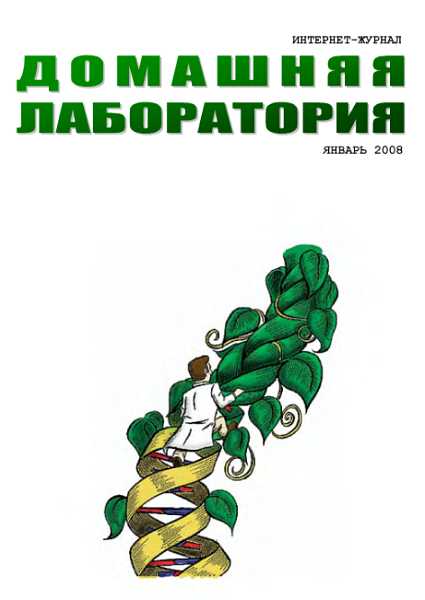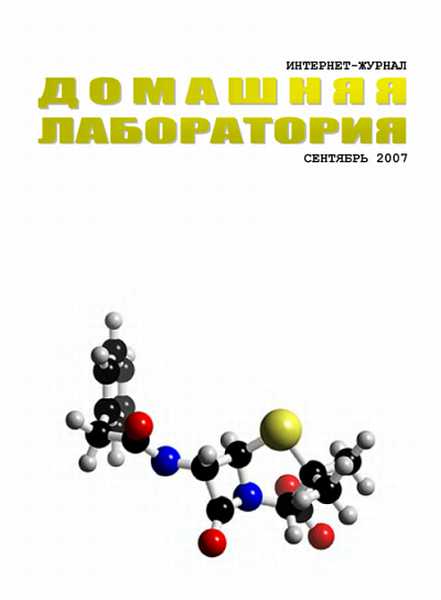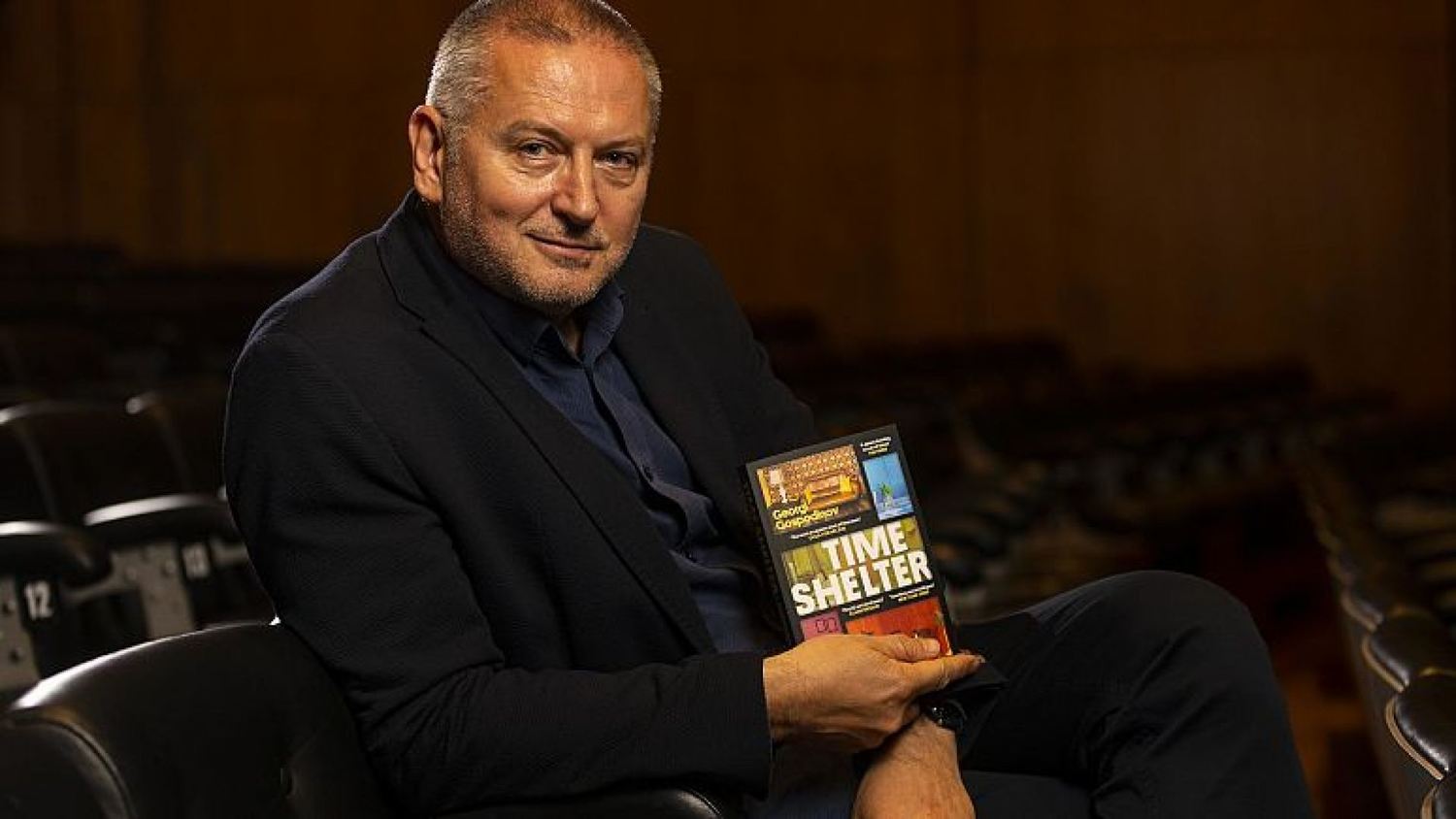Интернет-журнал "Домашняя лаборатория", 2008 №2 - Журнал «Домашняя лаборатория»
Книгу Интернет-журнал "Домашняя лаборатория", 2008 №2 - Журнал «Домашняя лаборатория» читаем онлайн бесплатно полную версию! Чтобы начать читать не надо регистрации. Напомним, что читать онлайн вы можете не только на компьютере, но и на андроид (Android), iPhone и iPad. Приятного чтения!
Шрифт:
Интервал:
Закладка:
HKEY_CURRENT_USERSoftwareMicrosoftОffice8.0WordOptions,
найдите или создайте строковый параметр "LiveScrolling" и задайте ему значение "1" для включения режима плавной прокрутки. Закрывайте Regedit и запускайте ваш Word.
Автопрокрутка документа мышью, не имеющей автопрокрутки
Если у вас нет мыши с автопрокруткой, то автопрокрутку документа можно обеспечить средствами Word. Для этого надо в меню "Сервис" (Tools) выбрать пункт "Настройка" (Customize) и на вкладке "Панели инструментов" (Toolbars) отметить "Контекстные меню" (Shortcut menus) — появится панелька контекстных меню. Щёлкаем на пунктах "Текст"/"Текст" (Text/text) — появится контекстное меню, вызываемое правой кнопкой мыши в документе Word. Затем надо в окне "Настройка" (Customize) зайти на вкладку "Команды" (Commands), в списке "Категории" (Categories) выбрать пункт "Все команды" (All commands), в списке "Команды" найти пункт "AutoScroll" и левой кнопкой мыши перетащить его в контекстное меню. После всех этих операций большой документ можно будет просматривать, вызывая правой кнопкой мыши контекстное меню и выбирая пункт "Автопрокрутка". Теперь достаточно перемещением мыши вверх/вниз задать скорость скроллинга и можно читать документ, попивая пиво.
Переход к последним местам редактирования
Word запоминает и хранит в документе последние три места, где вводился или редактировался текст. Чтобы вернуться к одной из этих трёх позиций, нажмите нужное количество раз комбинацию клавиш <Shift>+<F5>. При четвёртом нажатии курсор переместится на исходную позицию. Благодаря этому, при открытии уже имеющегося документа для возврата к месту, где работа была прервана, достаточно нажать <Shift>+<F5>.
Быстрое сохранение всех открытых документов (39) Если вы работаете с большим количеством документов, загруженных в Word, постоянно изменяя многие из них, то вполне может возникнуть ситуация, когда вам, скажем, надо срочно отойти от компьютера. Естественно, есть опасения, что в случае сбоя в электропитании или в иной неприятной ситуации может произойти потеря несохранённых данных. Однако на сохранение документов по одному времени уйдёт немало. Лучше нажмите <Shift> и щёлкните мышью на меню "Файл", вы увидите там новый пункт "Сохранить все", который и следует выбрать в такой ситуации.
Выделение вертикального блока текста
Чтобы выделить в Word'e вертикальный блок текста, надо предварительно нажать комбинацию клавиш <Ctrl>+<Shift>+<F8>.
Кроме того, выделить вертикальный блок можно с помощью мышки, удерживая клавишу <Alt>.
Вставка текста над таблицей, расположенной в начале документа
Возможно, вы сталкивались с проблемой, как разместить текст над таблицей, которая находится в начале документа. Делается это очень просто. Нужно поставить курсор в первой ячейке вашей таблицы в самое левое положение и нажать <Enter>.
Перемещение абзаца и изменение стиля заголовка
В Word'е можно перемещать абзацы в тексте. Для этого надо поставить курсор в нужный абзац и затем, удерживая клавиши <Shift>+<Alt>, перемещать его с помощью клавиш управления курсором <Стрелка вверх> и <Стрелка вниз>.
Переносить можно только абзацы целиком. А если, удерживая эти же клавиши, нажимать <Стрелка вправо> или <Стрелка влево>, то можно менять стиль заголовка выбранного абзаца.
Шрифты с засечками и без них
Шрифты бывают с засечками (серифами) и без них. Типичным представителем шрифта с засечками является шрифт Times New Roman, а без Засечек — Arial.
Засечки создают иллюзию слитности букв в слове и облегчают восприятие текста психологически, глаз "глотает" слово целиком. Шрифт с засечками применяют обычно для написания текстов, которые будут выведены шрифтом стандартного размера. Для очень мелких тестов используют бессерифные шрифты, так как при очень сильном уменьшении серифы сливаются и текст становится нечитаемым.
Попробуйте сами написать текст шрифтом 14 пт, а затем уменьшайте размер до 6 пт. Проведите эксперимент как для шрифта Times, так и для шрифта Arial. Вы сами заметите, который из них лучше подходит для написания обычного текста и текста мелкого размера. Текст очень крупного размера (плакаты) также лучше смотрится при написании бессерифным шрифтом.
Минус, дефис, короткое тире, длинное тире
В текстах, полиграфически грамотно подготовленных, можно встретить минусы, дефисы и два рода тире:
короткое тире (en-dash) —
и длинное тире (em-dash) —.
Короткое тире обычно используется при указании диапазона, например, "страницы 13–34", а также в контекстах, вроде "Рис. А-12". Длинное тире используется в качестве знака пунктуации в предложениях — это то самое тире, что в этом предложении. Короткое тире, подобно дефисам, обычно не имеет пробелов ни с одной из сторон. Это же касается длинного тире в англоязычных текстах, а при наборе текстов на русском языке следует, напротив, помнить о пробелах с двух сторон длинного тире.
В Word'e, чтобы поставить дефис, нажмите клавишу <->, для короткого тире используйте комбинацию <Ctrl>+<Gray —>, для длинного — <Ctrl>+<Alt>+<Gray —> (клавиша <Gray —> — это клавиша со знаком "-" на дополнительной цифровой панели клавиатуры). Минус в тексте лучше изображать в шрифте Symbol.
На создание разных видов тире можно настроить автозамену (меню "Сервис" — "Автозамена" — "Заменять при вводе"):
заменять <->,<-> (два простых минуса) на <Ctrl>+<Gray —>;
<Ctrl>+<Gray —>,<-> на <Ctrl>+<Alt>+<Gray —>;
<Ctrl>+<Alt>+<Gray —>,<-> на "минус шрифта Symbol" (предварительно вставьте этот символ в документ и выделите его, а на вкладке "Автозамена" укажите вариант замены на "форматированный текст");
"минус шрифта Symbol",<-> (вставьте их из документа через буфер обмена) на <-> (его в этом случае надо предварительно выделить в документе и указать вариант "форматированный текст").
Таким образом, получается замкнутый цикл нажатия клавиши <->: сначала дефис, потом короткое тире, потом длинное тире, потом математический минус, а затем опять дефис.
Римские цифры
При вводе в русский текст римских цифр приходится переключаться на латинскую раскладку, да ещё удерживать <Shift>, а затем обратно. Для упрощения можно использовать автозамену (меню "Сервис" — "Автозамена" — "Заменять при вводе"): заменять 1 на I, 2 на II и т. д.
Перенос слов
Всегда включайте автоматическую расстановку переносов слов в документе, чтобы избежать слишком разреженных строк. Для этого надо войти в меню "Сервис", подменю "Язык", выбрать пункт "Расстановка переносов" и отметить соответствующую опцию. К тому же в этом же подменю имеет смысл щёлкнуть на пункте "Выбрать язык" и убедиться, что у вас правильно задан язык документа.
Некоторые слова, однако, Word не умеет переносить правильно. В этих словах в позиции, где можно выполнить перенос, следует вставлять символ мягкого переноса, нажимая клавиши <Ctrl>+<->. Этот перенос будет иметь больший приоритет по сравнению с вставляемыми автоматически. Если же в каких-то абзацах переносы нежелательны (например, в заголовках), то для этих абзацев можно запретить автоматический перенос, войдя в меню "Формат", пункт "Абзац", вкладка
Прочитали книгу? Предлагаем вам поделится своим отзывом от прочитанного(прослушанного)! Ваш отзыв будет полезен читателям, которые еще только собираются познакомиться с произведением.
Уважаемые читатели, слушатели и просто посетители нашей библиотеки! Просим Вас придерживаться определенных правил при комментировании литературных произведений.
- 1. Просьба отказаться от дискриминационных высказываний. Мы защищаем право наших читателей свободно выражать свою точку зрения. Вместе с тем мы не терпим агрессии. На сайте запрещено оставлять комментарий, который содержит унизительные высказывания или призывы к насилию по отношению к отдельным лицам или группам людей на основании их расы, этнического происхождения, вероисповедания, недееспособности, пола, возраста, статуса ветерана, касты или сексуальной ориентации.
- 2. Просьба отказаться от оскорблений, угроз и запугиваний.
- 3. Просьба отказаться от нецензурной лексики.
- 4. Просьба вести себя максимально корректно как по отношению к авторам, так и по отношению к другим читателям и их комментариям.
Надеемся на Ваше понимание и благоразумие. С уважением, администратор knigkindom.ru.
Оставить комментарий
-
 Илюша Мошкин12 январь 14:45
Самая сильная книга из всего цикла. Емец докрутил главную линию до предела и на сильной ноте перешёл к более взрослой и высокой...
Мефодий Буслаев. Первый эйдос - Дмитрий Емец
Илюша Мошкин12 январь 14:45
Самая сильная книга из всего цикла. Емец докрутил главную линию до предела и на сильной ноте перешёл к более взрослой и высокой...
Мефодий Буслаев. Первый эйдос - Дмитрий Емец
-
 (Зима)12 январь 05:48
Все произведения в той или иной степени и форме о любви. Порой трагической. Печаль и радость, вера и опустошение, безнадёга...
Вижу сердцем - Александр Сергеевич Донских
(Зима)12 январь 05:48
Все произведения в той или иной степени и форме о любви. Порой трагической. Печаль и радость, вера и опустошение, безнадёга...
Вижу сердцем - Александр Сергеевич Донских
-
 Гость Раиса10 январь 14:36
Спасибо за книгу Жена по праву автор Зена Тирс. Читала на одном дыхании все 3 книги. Вообще подсела на романы с драконами. Магия,...
Жена по праву. Книга 3 - Зена Тирс
Гость Раиса10 январь 14:36
Спасибо за книгу Жена по праву автор Зена Тирс. Читала на одном дыхании все 3 книги. Вообще подсела на романы с драконами. Магия,...
Жена по праву. Книга 3 - Зена Тирс